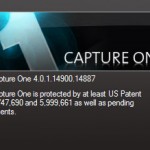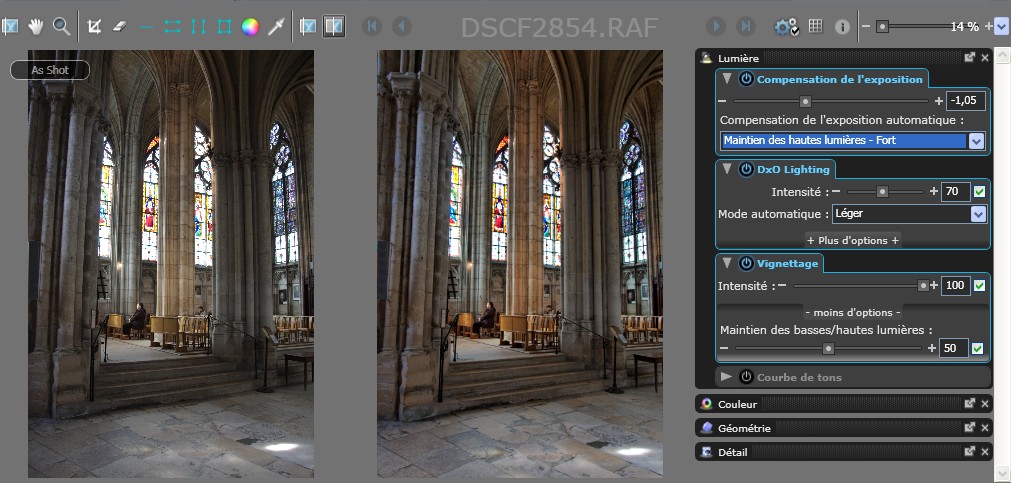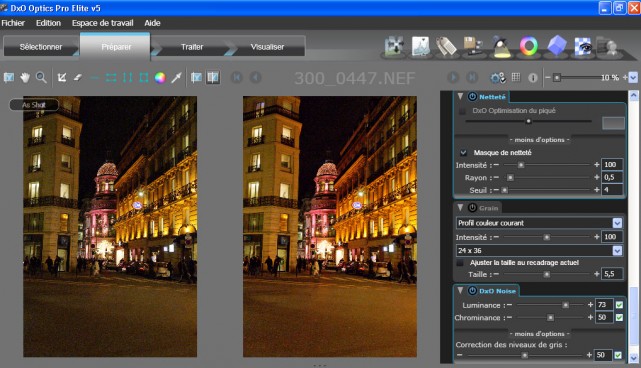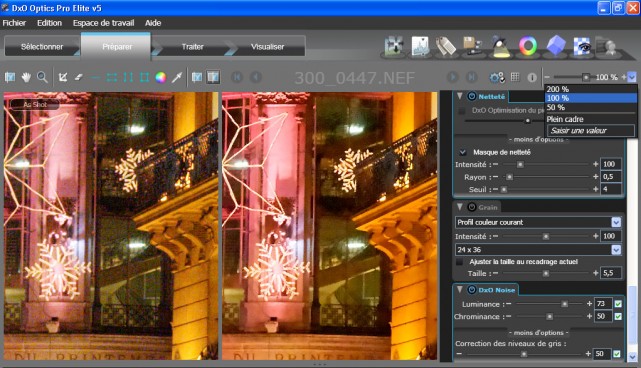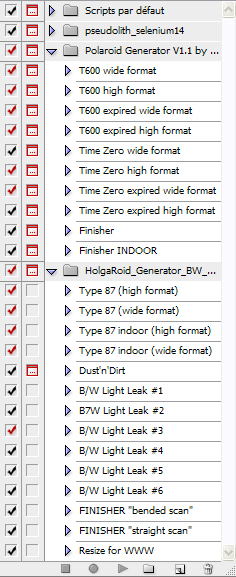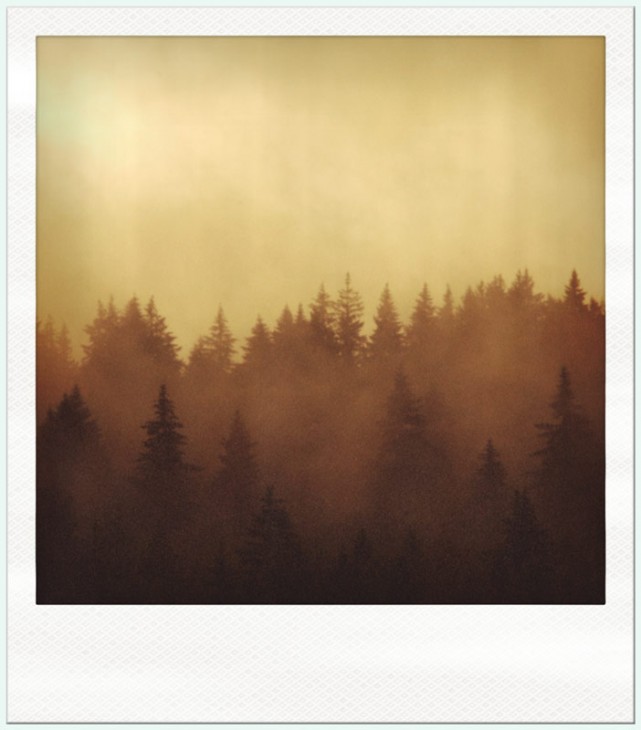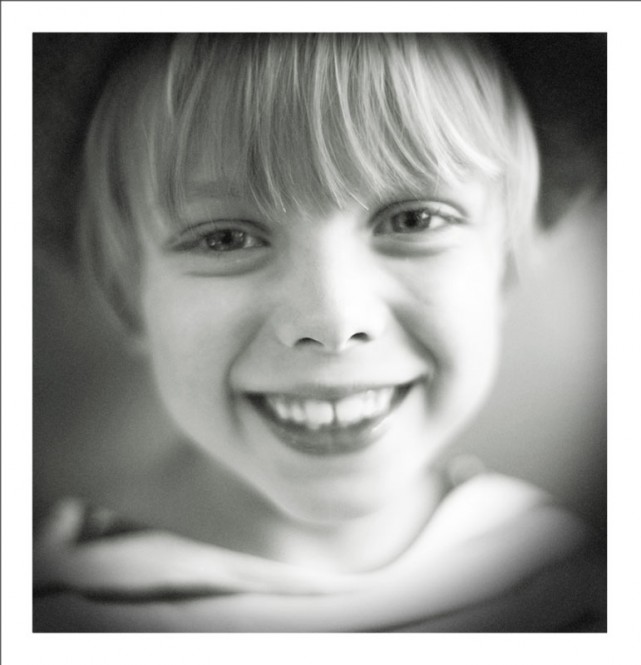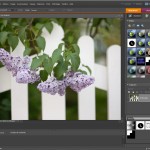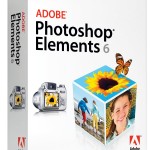La TrueColors – une charte de gris fort astucieuse !
Publié le 19 février 2008 dans Articles et dossiers par Volker Gilbert

Bien que la balance des blancs fasse partie des paramètres de prise de vue qu’on pourrait négliger lorsqu’on travaille au format RAW (elle se corrige aussi bien a posteriori dans votre logiciel de développement RAW), elle est primordiale pour réussir ses photos au format JPEG : lors du dématriçage dans l’appareil, le processeur interne fige les valeurs colorimétriques et effectue une transformation du gamma, ce qui rend une correction ultérieure fort périlleuse.